Cho dù bạn có cố gắng né tránh đến mức nào đi chăng nữa, tới một ngày nào đó, tài khoản Microsoft của bạn cũng có thể bị khóa. Thật không may, quên mật khẩu là “vấn nạn” của tất cả người dùng Internet. Và khi điều đó xảy ra, bạn không chỉ bị khóa email, mà còn bị chặn truy cập vào các mục yêu thích khác của Microsoft như OneDrive và Office 365.
Microsoft sử dụng hệ thống “đăng nhập một cửa”, vì vậy nếu tài khoản mail bị khóa, đồng nghĩa với tất cả mọi thứ của Microsoft cũng không thể truy cập. Đừng hoảng hốt! Bạn sẽ không bị mắc kẹt với vấn đề này mãi mãi. Việc khôi phục chỉ cần vài bước và một chút thời gian để hoàn thành.
Cách thực hiện khôi phục mật khẩu cơ bản
Sau khi thử mật khẩu không chính xác một vài lần, Microsoft sẽ hiển thị cảnh báo đưa bạn trực tiếp đến trang reset mật khẩu cho tài khoản Microsoft. Đây là nơi việc khôi phục bắt đầu. Nhập tài khoản bạn muốn khôi phục, chọn Next và sau đó bước số hai sẽ bắt đầu.
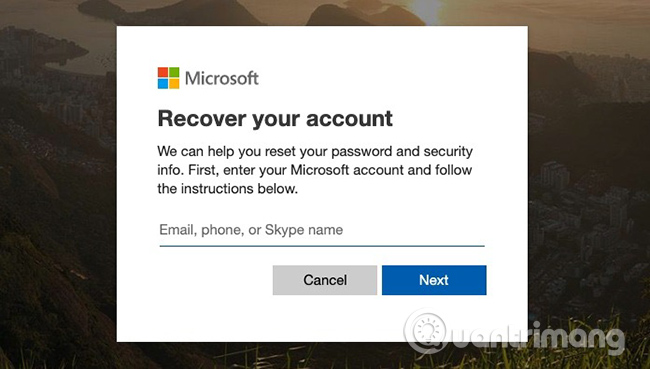
Trong bước thứ hai, trước tiên Microsoft sẽ cố gắng xác minh danh tính của bạn. Đây thực sự là một điều tốt, vì mục đích của việc này là ngăn chặn ai đó cố gắng chiếm đoạt tài khoản của bạn. Nếu bạn đã kích hoạt phần mềm xác thực trên điện thoại thông minh của mình, hãy khởi động nó và nhập mã có sẵn.
Nếu bạn chưa cài đặt trình xác thực, có nhiều tùy chọn có sẵn để chứng minh bạn là chủ sở hữu của tài khoản. Nhấp vào “Use a different verification option”, chọn email hoặc số điện thoại của bạn để nhận mã số và tiếp tục bước khôi phục tiếp theo. Microsoft sau đó sẽ gửi mã số trong vòng một hoặc hai phút, cho phép bạn tiếp tục quá trình khôi phục.
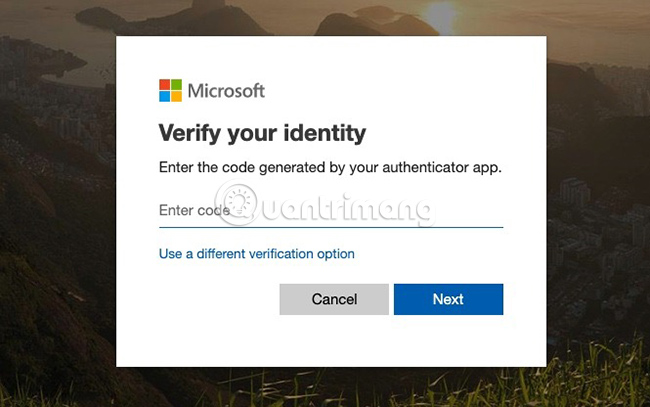
Nếu thực hiện xong điều này, bạn gần như đã hoàn tất phần lớn quá trình. Sau khi bạn xác minh mình là chủ sở hữu tài khoản, bước tiếp theo là chọn mật khẩu mới. Microsoft yêu cầu bạn chọn một mật khẩu có ít nhất 8 ký tự và có phân biệt chữ hoa chữ thường. Để bảo mật tốt nhất có thể, bạn nên dùng trình quản lý mật khẩu để giúp chọn một mật khẩu phức tạp, khiến kẻ xấu không thể dễ dàng đoán được.
Chỉ cần nhập mật khẩu mới là bạn có thể quay lại hoạt động bình thường trên tài khoản của mình. Giờ đây, bạn có thể đăng nhập vào tài khoản Microsoft, bao gồm Outlook.com, OneDrive và Office 365.
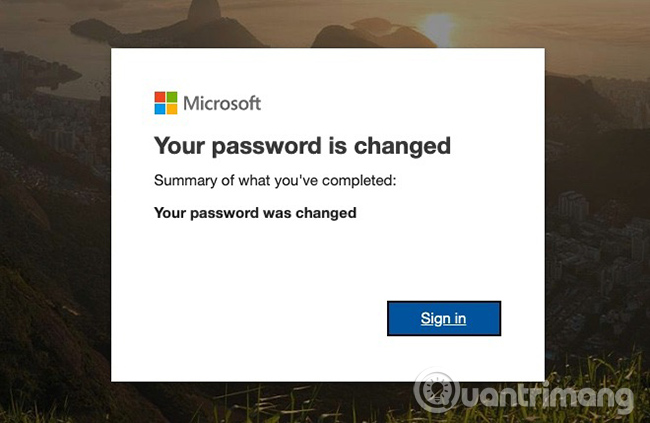
Nếu biện pháp khôi phục cơ bản không có tác dụng, hãy thử cách sau thay thế!
Nếu thực hiện reset lại mật khẩu thành công, bạn sẽ có thể đăng nhập và toàn quyền kiểm soát tài khoản của mình. Thật không may, có những trường hợp phương pháp reset lại mật khẩu không thành công. Ngoài ra, cũng có những cá nhân không có quyền truy cập vào thông tin xác minh sao lưu trên tài khoản của họ. Hãy yên tâm, Microsoft biết điều này sẽ xảy ra và có sẵn một tùy chọn thứ hai.
1. Đi tới trang khôi phục tài khoản Microsoft và bắt đầu từ phần đầu tiên. Quan trọng nhất, bạn sẽ cần truy cập vào một tài khoản email đang hoạt động khác để có thể nhận thông tin từ Microsoft. Nếu cần, hãy tạo một tài khoản Microsoft mới chỉ với mục đích cố gắng lấy lại quyền truy cập vào tài khoản hiện tại của bạn.
2. Bây giờ bạn có thể bắt đầu điền vào biểu mẫu khôi phục bao gồm địa chỉ email phụ cũng như địa chỉ bạn muốn khôi phục.
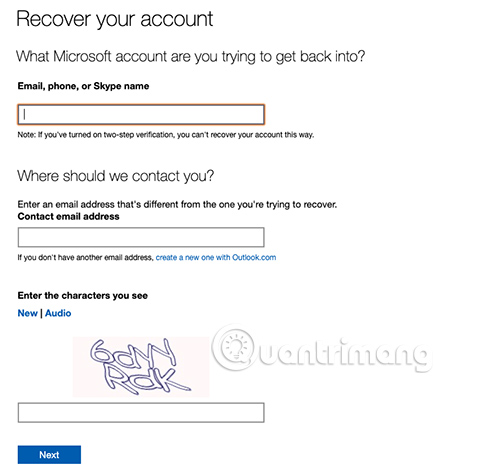
3. Tiếp theo, bạn phải trả lời các câu hỏi cần thiết mà Microsoft sẽ hỏi để đảm bảo bạn là chủ sở hữu tài khoản. Chúng bao gồm tên và ngày sinh của bạn, cũng như câu trả lời cho câu hỏi bảo mật ban đầu mà bạn đã thiết lập.
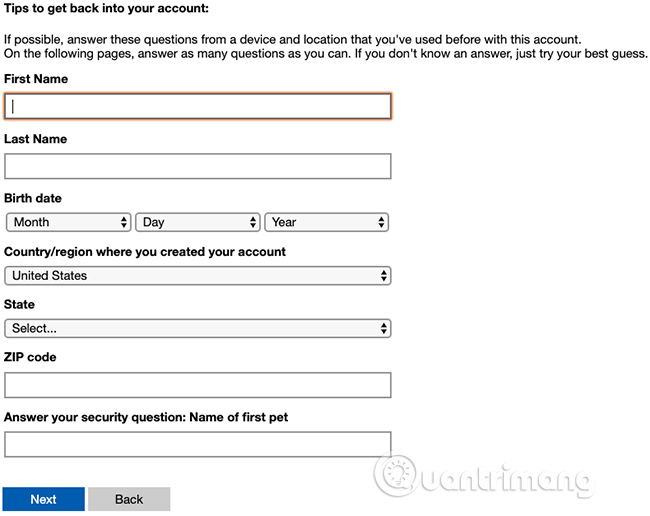
4. Tất cả những gì còn lại bây giờ là hoàn thành phần còn lại của các bước khôi phục và lấy lại mật khẩu của bạn. Chỉ có một vài câu hỏi khác xoay quanh việc sử dụng các sản phẩm trước đây của Microsoft để giúp xác minh danh tính của bạn. Hãy nhớ rằng, quy trình này có thể khiến bạn bực bội, nhưng những câu hỏi trong đó đảm bảo không ai có thể truy cập trái phép vào tài khoản của bạn.
Thật khó chịu và phiền hà nếu bạn vô tình làm mất mật khẩu của mình. Nhưng đừng mất bình tĩnh nếu gặp phải trường hợp đó! Microsoft biết điều này sẽ xảy ra và đã phát triển quá trình khôi phục trong nhiều năm để làm cho nó trở nên nhanh chóng hơn nữa. Hãy nhớ rằng không có thứ gì tốt hơn một mật khẩu mạnh. Tham khảo một số trình quản lý mật khẩu mà Quantrimang.com đã gợi ý và từ bỏ việc đăng nhập với những mật khẩu quá đơn giản như “password123” mãi mãi.
Chúc bạn thực hiện thành công!
 Công nghệ
Công nghệ  AI
AI  Windows
Windows  iPhone
iPhone  Android
Android  Học CNTT
Học CNTT  Download
Download  Tiện ích
Tiện ích  Khoa học
Khoa học  Game
Game  Làng CN
Làng CN  Ứng dụng
Ứng dụng 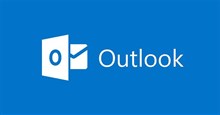






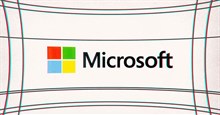
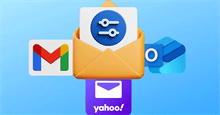










 Linux
Linux  Đồng hồ thông minh
Đồng hồ thông minh  macOS
macOS  Chụp ảnh - Quay phim
Chụp ảnh - Quay phim  Thủ thuật SEO
Thủ thuật SEO  Phần cứng
Phần cứng  Kiến thức cơ bản
Kiến thức cơ bản  Lập trình
Lập trình  Dịch vụ ngân hàng
Dịch vụ ngân hàng  Dịch vụ nhà mạng
Dịch vụ nhà mạng  Dịch vụ công trực tuyến
Dịch vụ công trực tuyến  Quiz công nghệ
Quiz công nghệ  Microsoft Word 2016
Microsoft Word 2016  Microsoft Word 2013
Microsoft Word 2013  Microsoft Word 2007
Microsoft Word 2007  Microsoft Excel 2019
Microsoft Excel 2019  Microsoft Excel 2016
Microsoft Excel 2016  Microsoft PowerPoint 2019
Microsoft PowerPoint 2019  Google Sheets
Google Sheets  Học Photoshop
Học Photoshop  Lập trình Scratch
Lập trình Scratch  Bootstrap
Bootstrap  Văn phòng
Văn phòng  Tải game
Tải game  Tiện ích hệ thống
Tiện ích hệ thống  Ảnh, đồ họa
Ảnh, đồ họa  Internet
Internet  Bảo mật, Antivirus
Bảo mật, Antivirus  Doanh nghiệp
Doanh nghiệp  Video, phim, nhạc
Video, phim, nhạc  Mạng xã hội
Mạng xã hội  Học tập - Giáo dục
Học tập - Giáo dục  Máy ảo
Máy ảo  AI Trí tuệ nhân tạo
AI Trí tuệ nhân tạo  ChatGPT
ChatGPT  Gemini
Gemini  Điện máy
Điện máy  Tivi
Tivi  Tủ lạnh
Tủ lạnh  Điều hòa
Điều hòa  Máy giặt
Máy giặt  Quạt các loại
Quạt các loại  Cuộc sống
Cuộc sống  TOP
TOP  Kỹ năng
Kỹ năng  Món ngon mỗi ngày
Món ngon mỗi ngày  Nuôi dạy con
Nuôi dạy con  Mẹo vặt
Mẹo vặt  Phim ảnh, Truyện
Phim ảnh, Truyện  Làm đẹp
Làm đẹp  DIY - Handmade
DIY - Handmade  Du lịch
Du lịch  Quà tặng
Quà tặng  Giải trí
Giải trí  Là gì?
Là gì?  Nhà đẹp
Nhà đẹp  Giáng sinh - Noel
Giáng sinh - Noel  Hướng dẫn
Hướng dẫn  Ô tô, Xe máy
Ô tô, Xe máy  Giấy phép lái xe
Giấy phép lái xe  Tấn công mạng
Tấn công mạng  Chuyện công nghệ
Chuyện công nghệ  Công nghệ mới
Công nghệ mới  Trí tuệ Thiên tài
Trí tuệ Thiên tài  Bình luận công nghệ
Bình luận công nghệ